Crear un sitio web de reservas de citas con WordPress
Publicado: 2021-12-20Las citas de reserva en línea ya se han convertido en una característica innovadora para muchas industrias, como la atención médica, el fitness, los servicios legales, etc. Ofrecer reservas online tiene decenas de ventajas para cualquier negocio, como disponibilidad las 24 horas, ahorro de tiempo del personal, ausencia de overbooking, ausencia de colas, etc.
Sin embargo, muchas clínicas privadas, gimnasios y empresas de servicios aún programan reuniones por teléfono y agregan manualmente nuevas reservas a sus calendarios. Además, miles de especialistas no tienen sus propios sitios web donde los clientes potenciales puedan contactarlos y programar una reunión. Es por eso que crear una plataforma de reserva de citas de nicho y conectar a los proveedores de servicios con los clientes puede ser una idea tentadora para un negocio en línea.
En este artículo, explicaremos cómo crear un sitio web de reserva de citas usando WordPress. Siéntase libre de echar un vistazo a la tabla de contenido y saltar directamente a la parte que más le interese.
¡Empecemos!
¿Cómo funcionan los sitios web de reservas de citas?
En pocas palabras, dichas plataformas permiten a los clientes programar citas o reservar servicios ofrecidos por algunos expertos o empresas. A su vez, los expertos pueden configurar los días y horarios de disponibilidad, así como ejecutar un calendario con todas las próximas reservas.
Un gran ejemplo de un sitio web de reserva de citas es Zocdoc. Es una plataforma que permite a las personas encontrar médicos locales y programar citas en persona o en línea para recibir atención médica o dental.
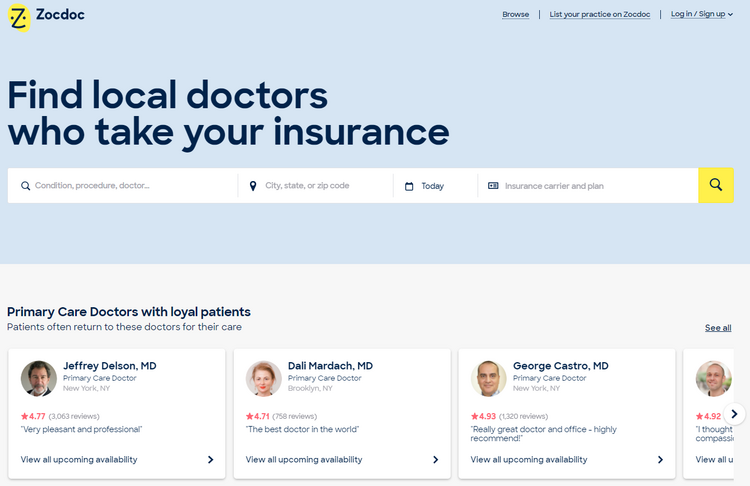
Zocdoc no es solo una plataforma conveniente, sino que también es un negocio altamente rentable para sus propietarios. Gana dinero al cobrar una tarifa de listado, así como una tarifa de reserva. Los proveedores de atención médica pagan para aparecer en la plataforma para que puedan llegar a nuevos pacientes, hacer crecer sus prácticas y operar de manera más eficiente.
De la misma manera, la mayoría de los sitios web de reserva de citas se monetizan mediante el cobro a los proveedores de servicios por cada reserva realizada a través del mercado.
¿Por qué son populares las plataformas de reserva de citas?
Los mercados de reserva de citas en línea han ganado popularidad debido a varias razones:
Es simplemente conveniente
Hoy en día, no hay necesidad de hacer cola para visitar a un médico o llamar a un preparador físico para hacer una cita cada vez que una persona va al gimnasio. Ahora todos pueden hacer todas las citas en línea con solo unos clics, sin perder tiempo en llamadas telefónicas y colas. Además, los clientes pueden programar su llegada cerca de la hora de su cita, reduciendo considerablemente su tiempo de espera.
Es ahorro de tiempo
Si una persona tiene citas y reuniones frecuentes, programarlas puede llevar mucho tiempo. Es especialmente cierto para los trabajadores remotos, los autónomos o las personas que trabajan en varios lugares a la vez, como los instructores de fitness que trabajan en varios gimnasios o Elon Musk, que se mueve entre las fábricas de Tesla y SpaceX cada semana.
Sin embargo, los mercados de reserva de citas hacen más que solo proporcionar a los clientes una lista de fechas y horas disponibles en las que pueden asistir a una reunión, tratamiento o servicio. También permiten a los clientes cancelar y reprogramar citas sin tener que contactar al proveedor de servicios.
Es un canal de marketing extra
Al permanecer fuera de línea y aceptar todas las reservas nuevas por teléfono o correo electrónico, muchos especialistas se están perdiendo una gran parte del pastel: las reservas en línea. Hoy en día, la mayoría de las personas prefieren hacer todo a través de Internet, y si una empresa de servicios no brinda la opción de reservar una cita en línea, está perdiendo clientes potenciales.
Nicho para su mercado de reservas
Si está a punto de crear un sitio web de reserva de citas con WordPress, la pregunta principal es si está creando un sitio web para su propia empresa o será un mercado que conecte a diferentes especialistas con clientes.
Si desea crear un mercado, hay algunas preguntas adicionales que debe hacerse para elegir un nicho correctamente:
- ¿Cuales son tus intereses?
- ¿Qué necesidades y problemas de los clientes vas a resolver?
- ¿Quiénes son sus competidores?
- ¿Cuál es su presupuesto de marketing?
Si desea crear un sitio web de reserva de citas pero aún no tiene idea de un nicho para su plataforma, puede elegir algunas de las ideas enumeradas a continuación que pueden funcionar bien para su ciudad o país. Por ejemplo, puede lanzar un mercado de reserva de citas que enumere servicios de:
- médicos;
- abogados;
- Instructores de fitness;
- Especialistas en aseo de mascotas;
- instructores de yoga;
- Peluquería;
- Tutores de música.
Hay docenas de nichos posibles para su mercado de reserva de citas. El punto principal es identificar los puntos débiles de las personas en su región y considerar cómo se pueden resolver estos problemas con su plataforma en línea.
Bien, ahora sigamos adelante e intentemos crear un sitio web de reserva de citas con WordPress.
Cómo lanzar un sitio de reserva de citas usando WordPress
Antes de sumergirse en la parte del tutorial de este artículo, asegúrese de que ya tiene todos los requisitos previos necesarios.
Registrar un Nombre de Dominio
Su nombre de dominio es tan importante para su marca como el nombre o el logotipo de su empresa, por lo que debe pensar cuidadosamente en el correcto. Dado que es una parte crucial de cualquier sitio web, enumeramos algunos consejos sobre cómo crear un gran nombre de dominio:
- Use un nombre que sea fácil de leer y deletrear;
- Evite guiones y números;
- No use letras dobles;
- Hágalo único y fácil de recordar;
- Corto es mejor que largo.
Compra un Plan de Alojamiento
Su próximo paso es encontrar un servidor web confiable para manejar su sitio. Hay docenas de proveedores de alojamiento aquí y allá, por lo que puede ser un poco difícil elegir el adecuado. Recomendamos elegir uno de los hosts recomendados de WordPress para evitar posibles problemas.
Instalar WordPress
Una vez que registre un nombre de dominio y compre un plan de alojamiento, es hora de instalar WordPress. Casi todos los proveedores de alojamiento ofrecen una instalación de WP con un solo clic, por lo que podrá manejar todo con unos pocos clics.
Elija un tema de cita de WordPress
Finalmente, debe decidir sobre un tema de WordPress para reservar una cita para su sitio web. Cuando busque un tema, asegúrese de que tenga todas las características esenciales para su proyecto futuro. Por ejemplo, debe tener funcionalidad de mercado, un sistema de reservas, diferentes filtros de búsqueda, un sistema de comunicación, reseñas, opciones de monetización, etc.
En este tutorial, usaremos ExpertHive. Es un tema de WordPress para el mercado de servicios ligero y limpio. Cuando se combina con el complemento HivePress y la extensión HivePress Bookings, se convierte en una excelente solución para crear un sitio web de reserva de citas.
Además, en aras de la simplicidad, le mostraremos cómo crear un sitio web de reserva de citas para médicos. Es solo un ejemplo que elegimos para este tutorial, pero puedes seguir los mismos pasos y crear un sitio web para tu propio nicho.
Entonces, pasemos a la instalación del tema para tener una mejor idea de las características del tema y cómo configurarlo correctamente.
Instalar ExpertHive
Para instalar el tema ExpertHive, vaya a la sección Apariencia > Temas > Agregar nuevo > Cargar tema y cargue el archivo ZIP del tema. Luego haga clic en el botón Instalar ahora y continúe activando ExpertHive.
Tras la instalación del tema, recibirá una recomendación para instalar los complementos sugeridos, incluido HivePress, el complemento que habilitará la funcionalidad del mercado en su sitio web. Puede instalar y activar fácilmente todos los complementos siguiendo el enlace sugerido.
Sin embargo, si tiene problemas para instalar el tema ExpertHive, puede seguir el screencast a continuación, que muestra todo el proceso paso a paso.
Ahora, para agregar la funcionalidad de reserva a su plataforma de citas médicas, es necesario instalar la extensión de Reservas. Puede hacerlo fácilmente yendo a la sección Complementos> Agregar nuevo> Cargar complemento . Luego, debe seleccionar el archivo ZIP adicional para cargarlo y proceder a instalarlo y activarlo.
Bien, ahora tiene todos los requisitos previos necesarios para lanzar un directorio de médicos, así que avancemos al siguiente paso y agreguemos algunas categorías de listado basadas en las especialidades médicas.
Agregar categorías de anuncios
Para facilitar a los pacientes la navegación por su sitio web, es mejor crear diferentes categorías de servicios según las especialidades médicas. Por ejemplo, agreguemos las categorías "Psiquiatría", "Dermatología" y "Cardiología". Para hacer eso, vaya a la sección Listados > Categorías .
En primer lugar, debe agregar el título de la categoría y completar la descripción si es necesario. Luego puede seleccionar un ícono de categoría que se mostrará en la interfaz. Finalmente, hay una opción para crear una jerarquía de categorías convirtiendo su categoría en una subcategoría (en este caso, simplemente establezca una categoría principal para ella) .
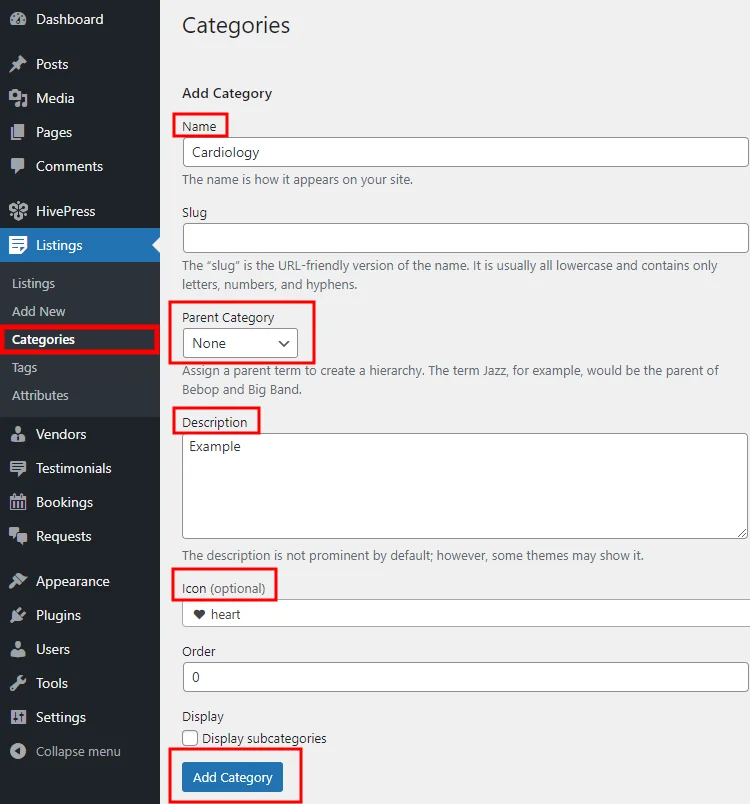
Cuando haya terminado, haga clic en el botón Agregar categoría . Del mismo modo, puede agregar tantas categorías como sea necesario para su sitio web de reserva de citas médicas.
Agregar campos de listado personalizados
Una vez que divida su directorio de médicos en categorías, es hora de agregar algunos campos específicos a los servicios enumerados en los sitios web de citas médicas. Puede agregar campos de listado personalizados y filtros de búsqueda en la sección Listados > Atributos . Por ejemplo, agreguemos el atributo "Precio" para permitir que los médicos establezcan el precio del servicio básico, mientras que los pacientes podrán buscar y filtrar servicios por rango de precios.

Puede ajustar su campo personalizado en tres contextos diferentes, así que cubramos cada uno de ellos:
- Edición En esta sección, usted decide si permite que los usuarios editen este campo a través de los formularios front-end y define el tipo de campo para su atributo. En el caso que nos ocupa, marcaremos el campo “Precio” como editable y seleccionaremos el tipo de campo “Número” para él.
- Buscar Aquí puede permitir que los usuarios utilicen este atributo como filtro de búsqueda. Para hacer eso, márquelo como filtrable y ordenable. Luego, debe seleccionar el tipo de campo de búsqueda y le recomendamos configurar el tipo de campo "Rango de números" para permitir el filtrado de servicios por rango de precios en lugar de algún precio específico.
- Mostrar Finalmente, puede elegir cómo aparecerá su campo personalizado en las páginas de listado asignándolo a ciertas áreas de la plantilla y configurando su formato de visualización. Por ejemplo, para este campo "Precio" personalizado, usaremos el siguiente formato de visualización
$%value%.
Una vez que haya terminado, haga clic en el botón Publicar .
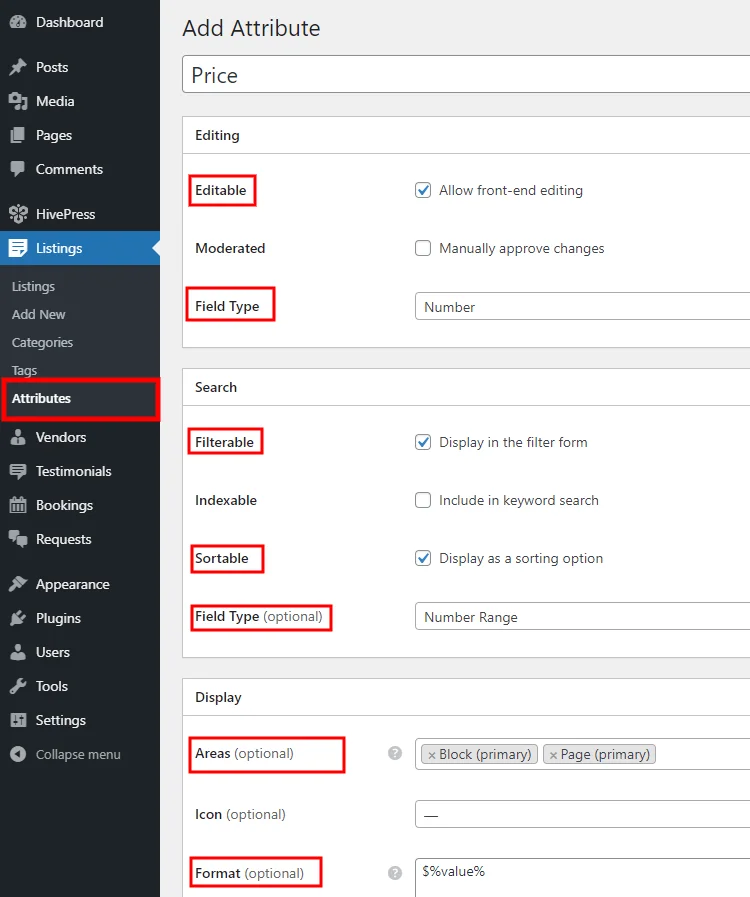
Tenga en cuenta que no hay limitaciones y que puede agregar tantos campos personalizados y filtros de búsqueda como sea necesario para su sitio web de citas médicas.
Agregar campos de perfil de médico
Muy bien, acabamos de agregar algunos campos de lista personalizados, pero también agreguemos algunos campos de perfil de médico personalizados y filtros de búsqueda, para que los usuarios puedan buscar médicos directamente en lugar de los servicios que brindan. Puede hacerlo en la sección Proveedores > Atributos . Por ejemplo, agreguemos el campo "Experiencia laboral" para permitir que los médicos indiquen su experiencia cuando se registren en su sitio web, y los pacientes podrán filtrar especialistas por su experiencia laboral.
En primer lugar, ingrese el nombre del atributo, permita su edición frontal y elija el tipo de campo. Usaremos el tipo "Seleccionar" para este campo personalizado. Luego es necesario marcarlo como filtrable, ordenable y seleccionar el tipo de campo de búsqueda (aquí también usamos el tipo de campo “Seleccionar”) . Finalmente, defina el formato de visualización para este atributo y haga clic en el botón Publicar .
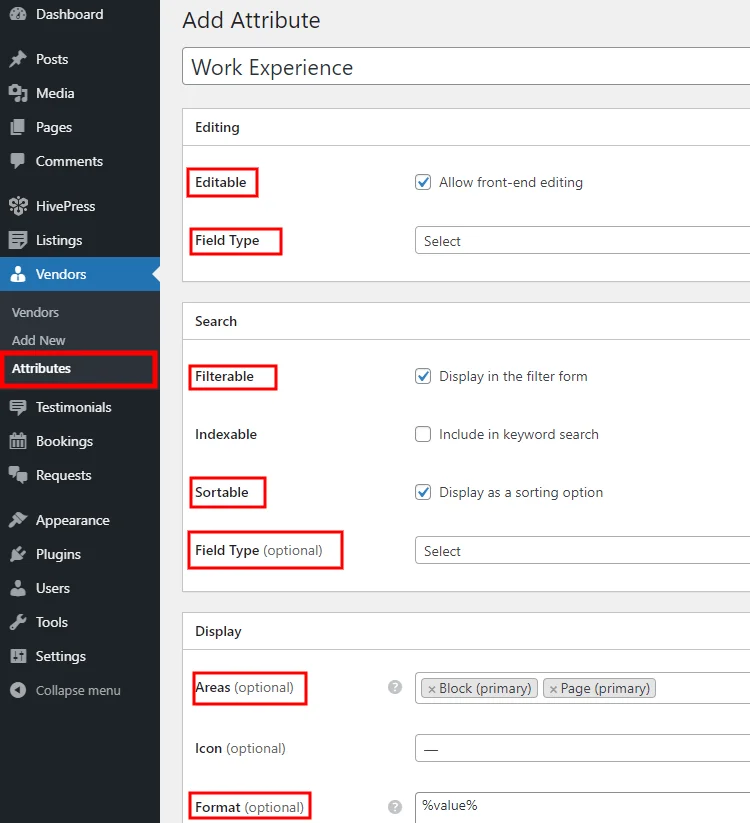
Ahora, si desea que este campo sea obligatorio, debe marcarlo como obligatorio y guardar los cambios.
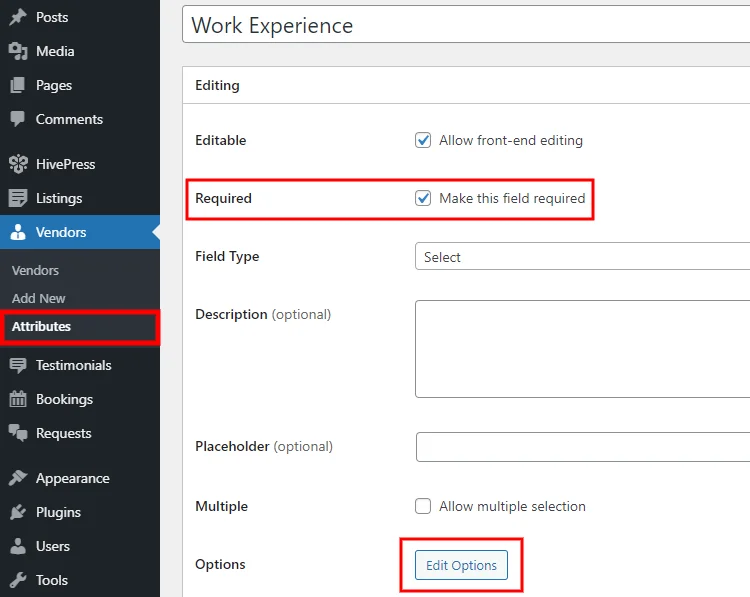
Luego, debe agregar algunas opciones haciendo clic en el botón Editar opciones . Por ejemplo, agreguemos las opciones "5+ años", "10+ años" y "15+ años". Simplemente ingrese el título y haga clic en el botón Agregar opción .
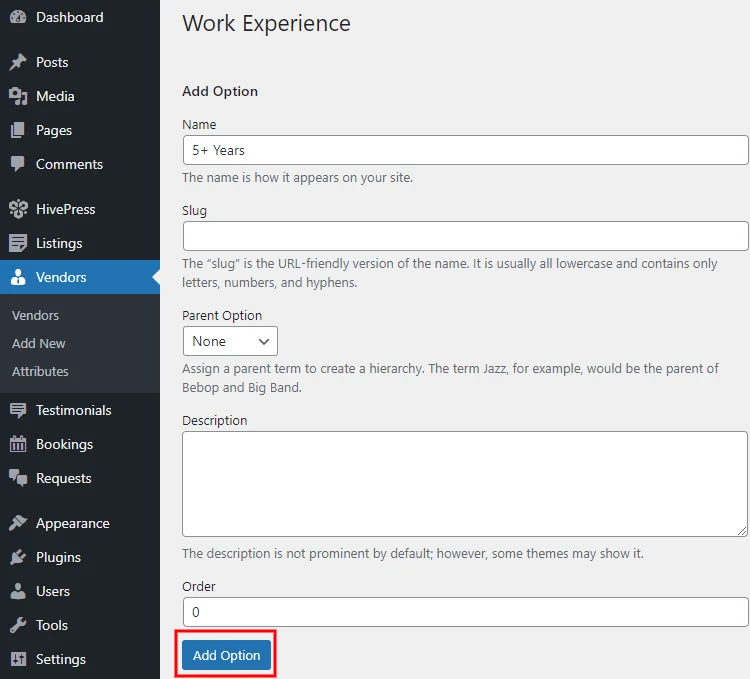
Bien, una vez que haya terminado con los campos personalizados, configuremos una página principal para el sitio web de reserva de citas médicas.
Configurar la página principal
Es increíblemente fácil agregar y personalizar nuevos diseños ya que HivePress está integrado con el editor de bloques de WordPress. Para agregar una nueva página, vaya a la sección Páginas > Agregar nueva .
En primer lugar, establezca el título de la página (p. ej., "Inicio") . Ahora, agreguemos algunos bloques de diseño. Por ejemplo, comencemos con un bloque "Más" para separar la sección del encabezado del contenido de la página principal. Para agregar un nuevo bloque, haga clic en el icono y seleccione el bloque que necesita. De igual forma se puede agregar el formulario de búsqueda de listados, un bloque que muestra las categorías del listado y otro que muestra los perfiles de los médicos.
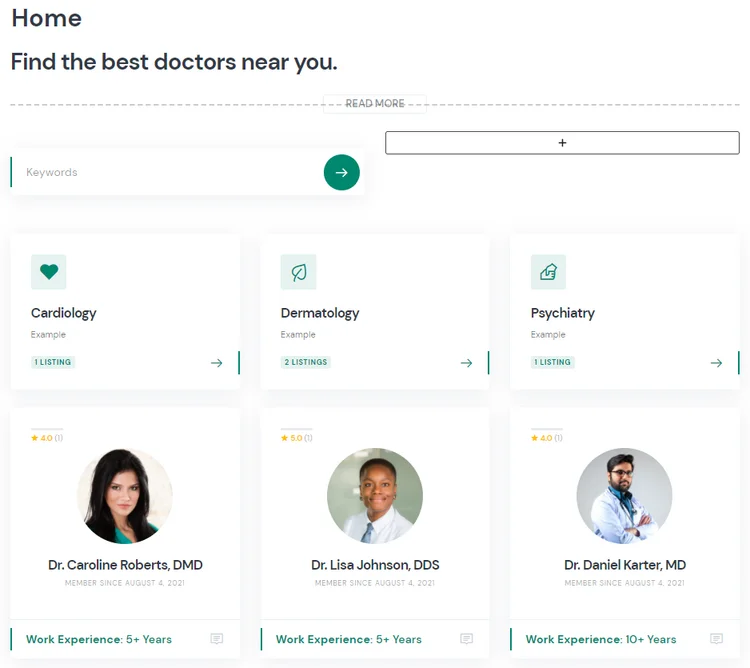
Además, puede cargar algunas imágenes destacadas que se mostrarán en la sección del encabezado de la página haciendo clic en el icono "Establecer imagen destacada" y cargando sus imágenes. Puede consultar este screencast para configurar sus imágenes de encabezado de la forma en que se muestran en el sitio de demostración de ExpertHive.
Cuando termine de personalizar el contenido de la página, haga clic en el botón Publicar . Para usar esta página como página principal, vaya a Panel de WP > Configuración > Sección de lectura , selecciónela de la lista desplegable y guarde los cambios.
Listar un servicio
Muy bien, acaba de crear una plataforma de reserva de citas médicas completamente funcional, pero ahora es el momento de probarla para comprender mejor sus funciones. Por ejemplo, enumeremos un nuevo servicio médico desde el front-end para comprobar cómo funciona para los médicos. Para hacer eso, vaya a su sitio web, haga clic en el botón Listar un servicio y elija una de las categorías.
Luego, se lo llevará a la página de envío de listados, donde puede cargar imágenes de vista previa, establecer el título del servicio y complete otros campos obligatorios. Además, habrá un campo de "Precio" personalizado que hemos agregado anteriormente.
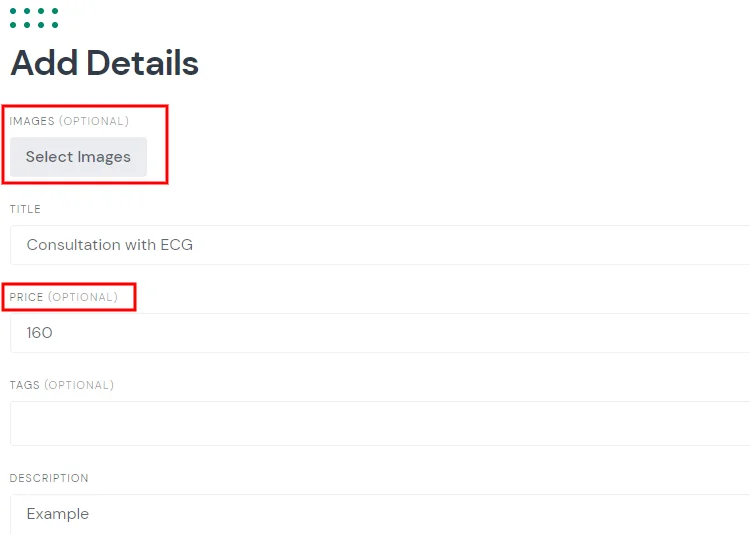
Una vez que haya terminado con los detalles de la lista, puede desplazarse hacia abajo y ajustar la configuración de la reserva. Por ejemplo, puede establecer cuántos días se requieren antes de la fecha de la cita, luego especificar la ventana de reserva que define con cuántos días se puede hacer una cita por adelantado. Además, puede establecer la hora más temprana y la última disponible para una cita, definir la duración y la frecuencia del espacio de reserva (en minutos) , etc.
Tenga en cuenta que puede habilitar la opción "solicitudes de reserva" para aceptar cada solicitud de reserva manualmente.
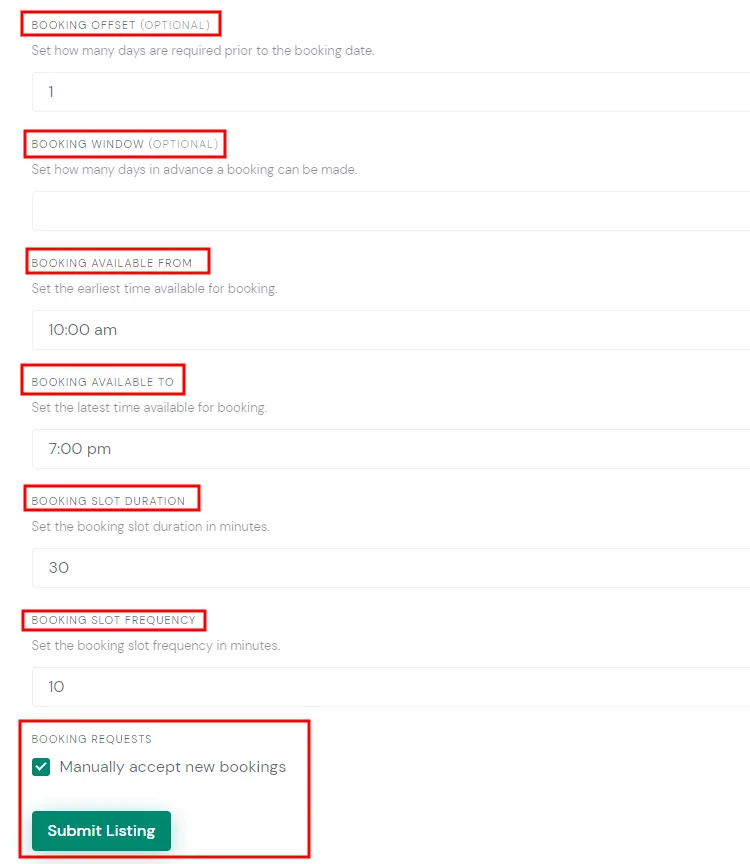
Cuando complete el formulario de listado, haga clic en el botón Enviar listado para que este listado de servicios se publique y esté disponible en los resultados de búsqueda (si la moderación está habilitada en la sección HivePress > Configuración > Listados , el administrador deberá aprobarlo antes de que aparezca el listado). en la parte delantera) .
Reservar una cita
Finalmente, veamos cómo funciona este sitio web de reserva de citas médicas para los pacientes. Salgamos, registremos una nueva cuenta e intentemos reservar una cita, solo para probar su sitio web desde ambos lados.
Una vez que registre una nueva cuenta, debe ubicar el listado que agregó en el paso anterior e intentar reservarlo.
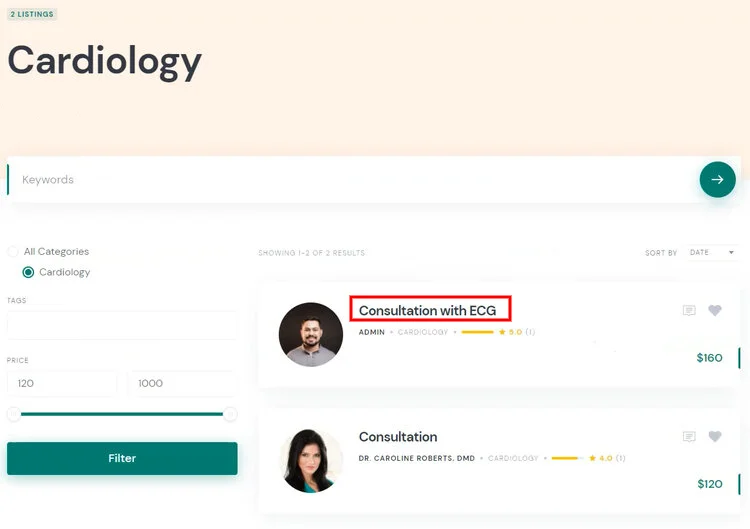
Notará que las fechas de las citas y los intervalos de tiempo siguen las restricciones de reserva que estableció previamente (en el formulario de configuración de la lista) . Entonces, cuando elija una fecha y hora, haga clic en el botón Solicitar reserva.
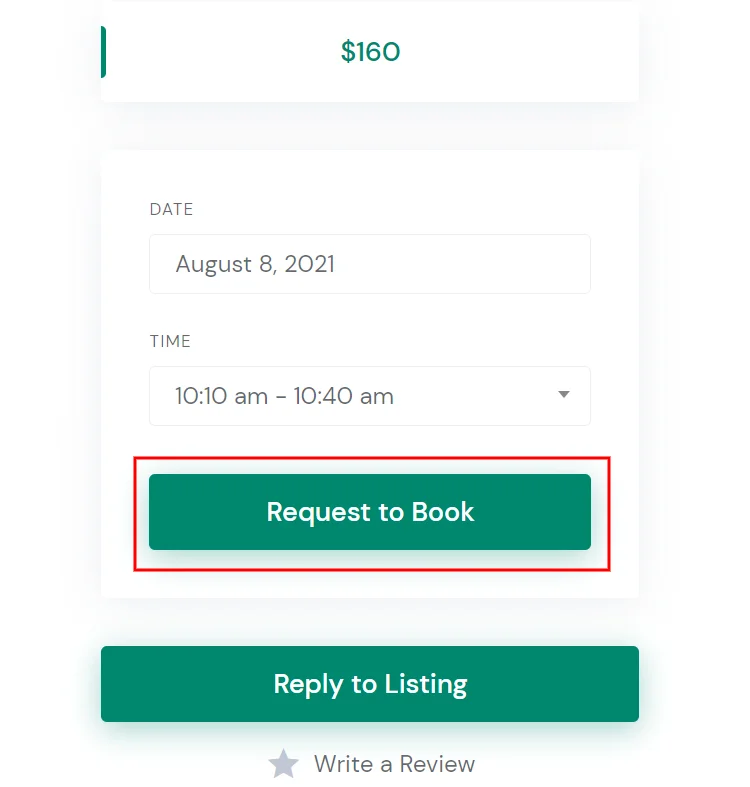
Después de eso, será redirigido a la página de confirmación, donde podrá verificar todos los detalles y agregar algunas notas de reserva si es necesario.
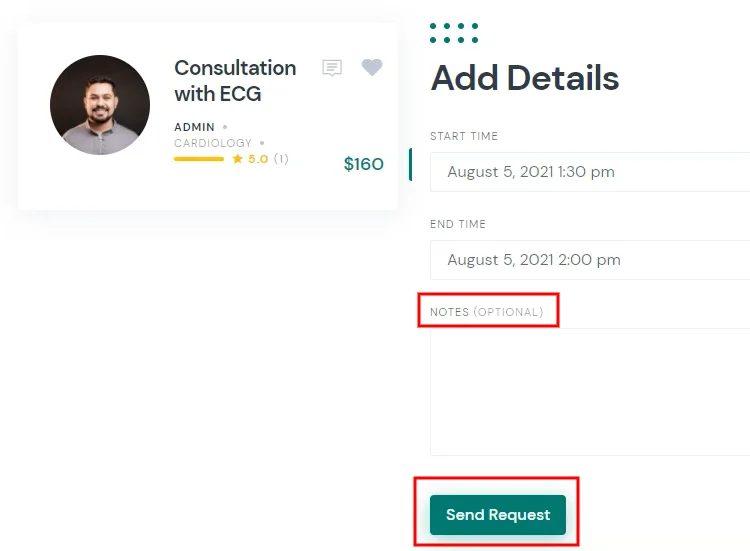
Tenga en cuenta que, como propietario de un sitio web, puede solicitar detalles adicionales a los pacientes agregando campos personalizados al formulario de reserva. Una vez que verifique todos los detalles, haga clic en el botón Enviar solicitud .
¡Eso es todo! Ahora, un médico recibirá una solicitud de reserva pendiente y podrá aceptarla o rechazarla (como se muestra en la captura de pantalla a continuación) .
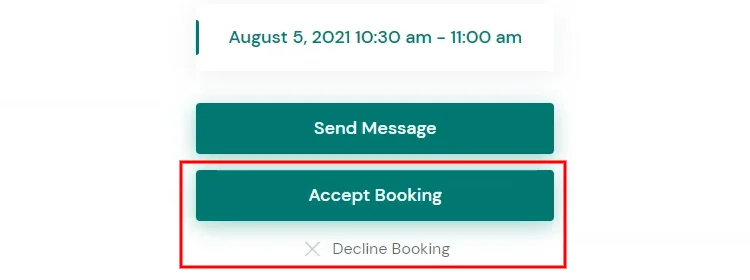
Si se acepta la solicitud de reserva, se notificará al paciente por correo electrónico. Además, si hay algunos cambios o problemas, los médicos y los pacientes pueden comunicarse fácilmente entre sí a través de mensajes privados. Además, los pacientes pueden dejar comentarios sobre los servicios prestados o marcarlos como favoritos.
Resumen
Siguiendo estos pasos, puede crear un sitio web de reserva de citas con WordPress en muy poco tiempo. Cuando lo haga despegar, puede comenzar a promocionar su sitio web para atraer a los usuarios. Una vez que haya suficientes perfiles en su plataforma y obtenga un tráfico decente, puede comenzar a monetizar su sitio web.
Tenga en cuenta que puede iniciar fácilmente su sitio web de reserva de citas con el tema ExpertHive y el complemento HivePress, junto con su extensión Bookings. Tanto ExpertHive como HivePress son livianos, fáciles de usar y cuentan con todas las funciones esenciales para crear una plataforma de reserva de citas lista para usar, como perfiles de médicos, mensajes privados, búsqueda basada en la ubicación, etc.
Además, es posible que desee consultar nuestros resúmenes de los más populares:
- Temas de WordPress del mercado de servicios;
- Temas de WordPress tipo Upwork.
